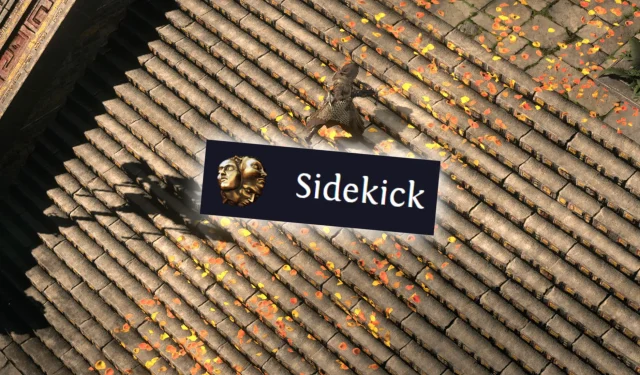
Path of Exile 2は、World of Warcraft のようなユーザー インターフェイスを直接変更するゲーム内アドオンをサポートしていませんが、ゲーム体験を大幅に向上できるサードパーティ ツールがあります。ベテラン プレイヤーに最も好まれているのはSidekickです。
Sidekick アプリケーションは、Path of Exile 2 と同時に実行するように設計されており、ゲームプレイのさまざまな側面を効率化するユーザーフレンドリーなショートカットを通じて、便利な機能のコレクションを提供します。
サイドキック機能の概要
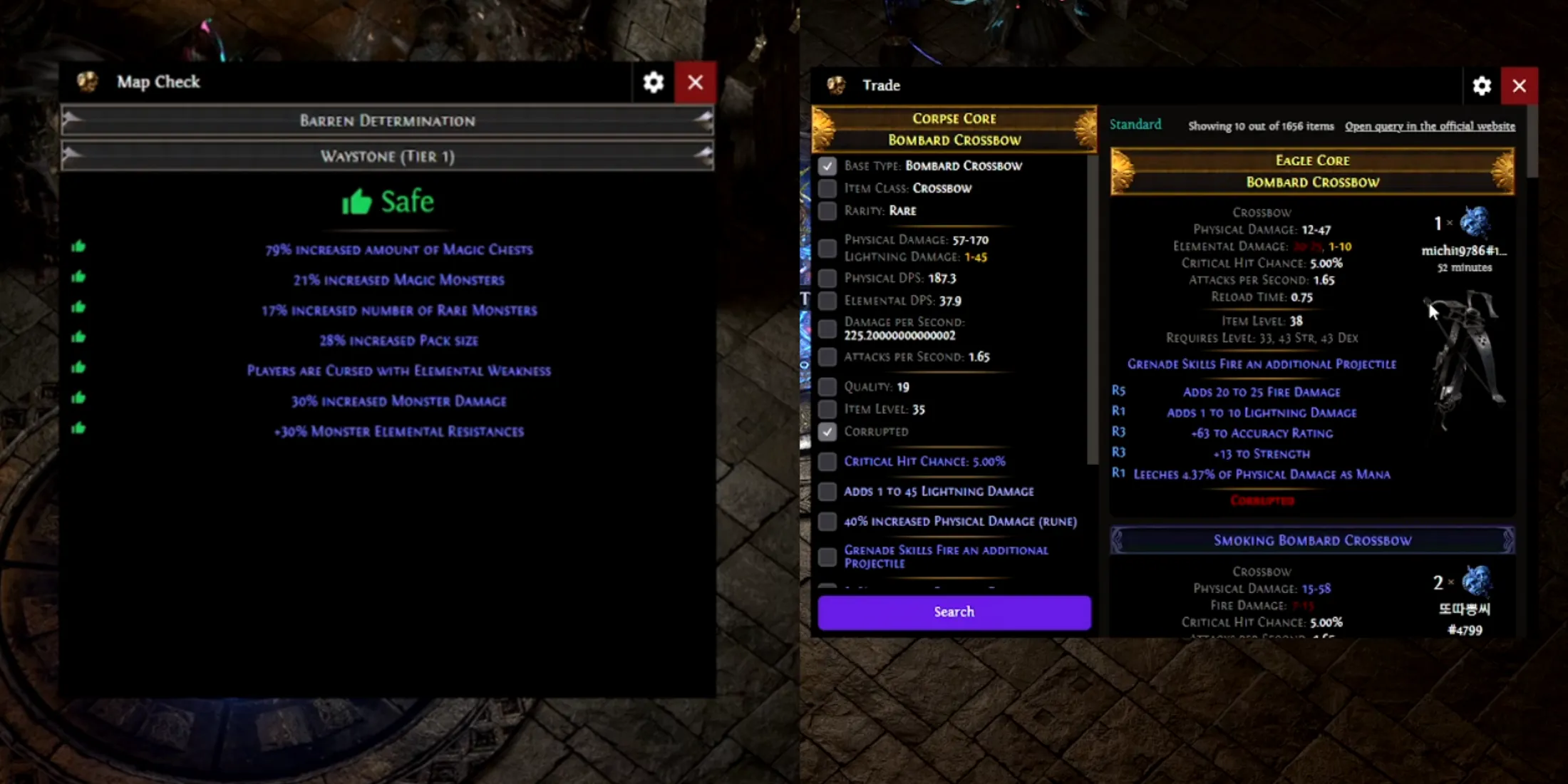
マップとボス情報
- 起動コマンド:ウェイストーンまたはボスの上にマウスを移動しているときに CTRL-X
Sidekick アプリケーションの優れた機能の 1 つは、選択した Waystone とマップの危険レベルに関する重要な詳細情報を提供することです。マップ情報機能を使用すると、Waystone の修飾子とそれに関連する危険評価の簡潔な概要が得られます。修飾子がリスクの増加を示している場合は、ツールチップ メニュー内で目立つように強調表示されます。
同様に、このコマンドはボスとその潜在的な戦利品に関する情報の取得を容易にします。ボスの上にマウスを移動して CTRL-X を押すだけで、プレイヤーはこの貴重なデータにアクセスできます。
商品価格チェック
- アクティベーションコマンド:アイテムの上にマウスを置いたときに CTRL-D
アイテム価格チェック機能を使用すると、プレイヤーはインベントリ内のアイテムの現在の市場価値をすばやく評価できます。アイテムの上にマウスを移動して CTRL-D コマンドを実行するだけで、推定価値を表示する検索インターフェイスが表示されます。
この機能は、Path of Exile 2 のほぼすべてのアイテムが、ユニークなアイテムも含めて取引可能であるため、特に便利です。潜在的な販売価格に関する情報を提供することで、プレイヤーはアイテムを売るか、分解するか、保持するかについて情報に基づいた決定を下すことができます。
アイテム検索
- アクティベーションコマンド: CTRL-F
アイテム検索機能を使用すると、プレイヤーは特定のアイテムを効率的にインベントリ全体で探すことができます。ゲームを進め、整理されていないことが多いスタッシュに無数のアイテムが蓄積されるにつれて、この機能はますます必要になってきます。
CTRL-F を押すと、アクティブなインベントリとスタッシュの両方を包括的に検索できるため、特定のアイテムを探すのにかかる時間が大幅に短縮されます。また、装備されている可能性のあるジュエルを強調表示することで、パッシブ スキル ツリー内のナビゲーションも効率化されます。
新しいチャットコマンド
Sidekick では、ゲームプレイの効率を高めるために、次のような便利なチャット コマンド ショートカットがいくつか導入されています。
- 隠れ家へ移動: F5
- 党を離脱: F4
- Last Whisper への返信: CTRL-Shift-R
- キャラクター画面に戻る: F9
これらのショートカットを使用すると、プレイヤーはチャット インターフェイスを操作せずにコマンドを発行できるため、ゲーム内の特定のアクションが簡素化されます。Sidekick が進化するにつれて、さらなる利便性のために追加のチャット コマンドが追加される可能性があります。
PoE 2 Wiki へのアクセス
- 起動コマンド:アイテムの上にマウスを置いたときに Alt + W
Path of Exile 2 の知識を広げたい人のために、Sidekick アプリケーションには、プレイヤーを Path of Exile 2 Wiki に誘導する機能が含まれています。アイテムの上にマウスを置いた状態で Alt キーと W キーを押すと、デフォルトのブラウザが開き、対応する Wiki ページが表示されます。
ユーザーは、タスクバーのアプリケーション アイコンを介して Sidekick 設定内の Wiki リンクをカスタマイズし、アイテム固有の詳細にすばやくアクセスできます。この機能は、特に前バージョンと比較してゲームの仕組みの説明が改善されていることを考えると、理解を深めるのに役立ちます。
PoE 2 サイドキックアドオンのインストール
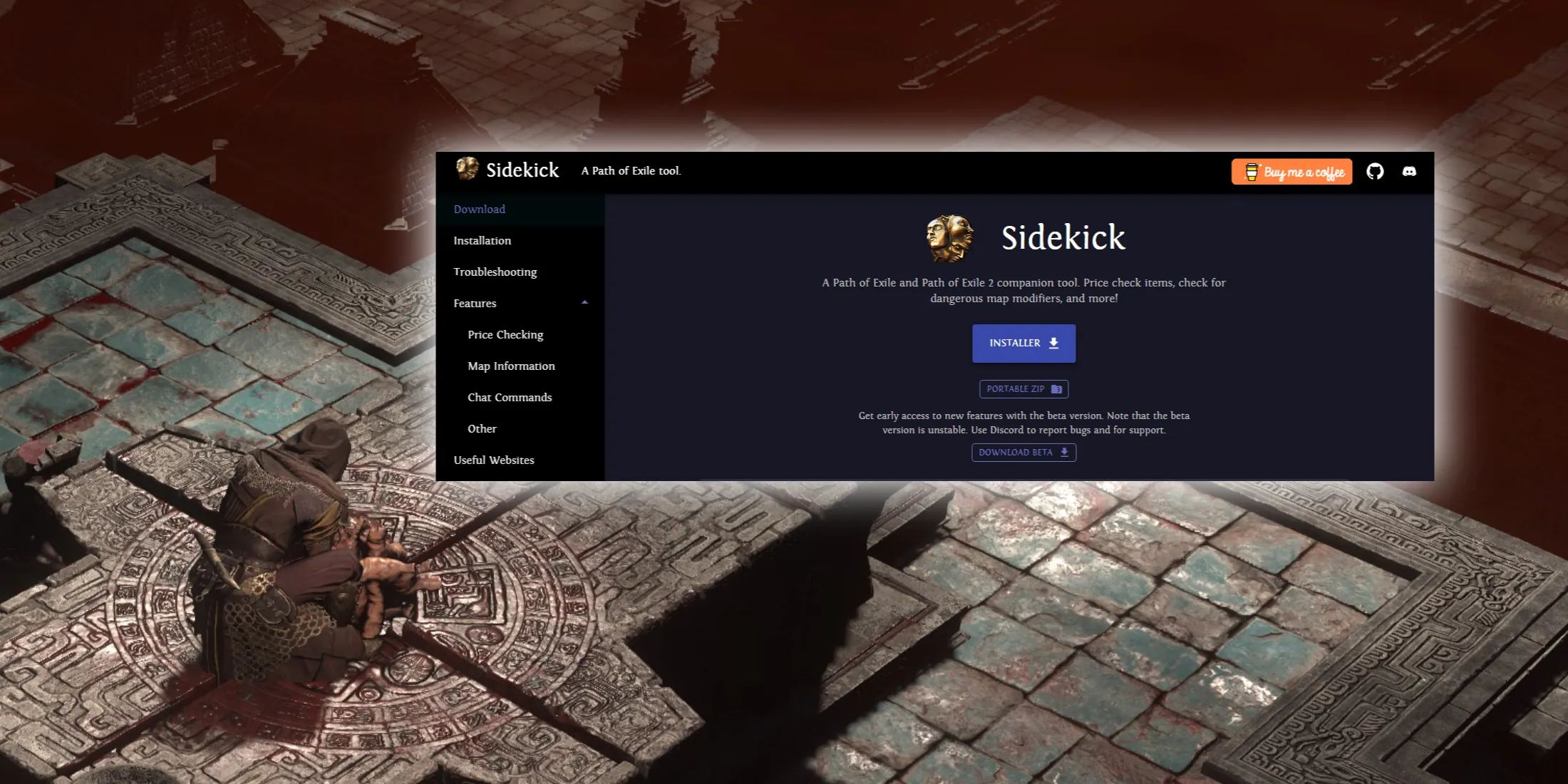
Path of Exile 2 Sidekick アドオンをダウンロードするには、 GitHub の公式 Sidekick Web サイトにアクセスしてください。
- 「INSTALLER」ボタンを使用してアドオンをダウンロードし、ダウンロードが完了したら Sidekick アプリケーションを実行します。
- 確認ポップアップが表示されるので、指示に従ってインストールを完了してください。
Sidekick は Path of Exile 2 のインストール ディレクトリを自動検出します。インストール後、アプリケーションはバックグラウンドで動作します。ゲームプレイ前に設定をカスタマイズするには、タスクバー アイコンから [設定] メニューにアクセスします。
- Sidekick はウィンドウ モードとボーダーレス モードの両方と互換性がないため、Path of Exile 2 を起動し、フルスクリーン モードで実行されていることを確認します。
- ゲームに入ったら、いくつかのコマンドを試して、すべてが正しく機能していることを確認し、Sidekick が提供する強化されたゲーム体験を十分に楽しむことができます。
ゲーム セッションを終了したら、Sidekick はゲームと同時に自動的に起動したり、同時にシャットダウンしたりしないので、ゲームと Sidekick アプリケーションの両方を個別に閉じることを忘れないでください。




コメントを残す